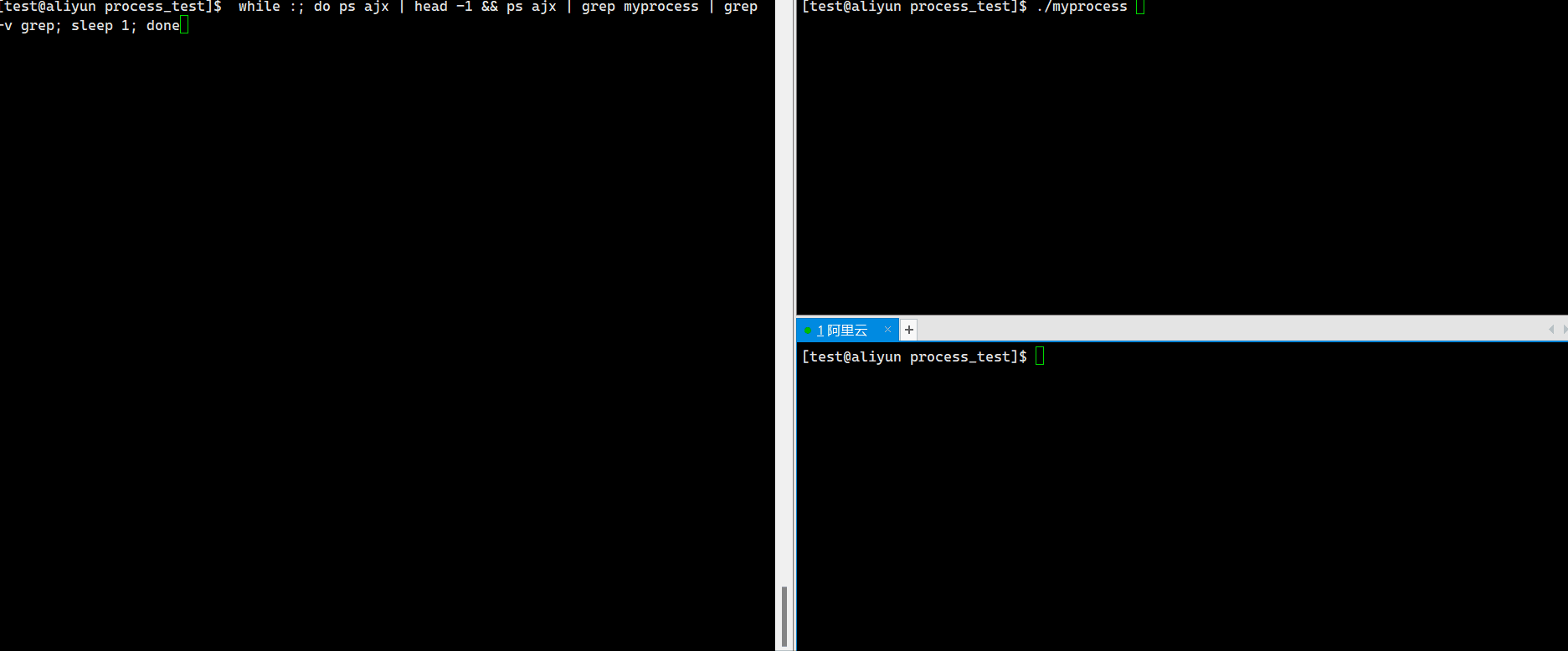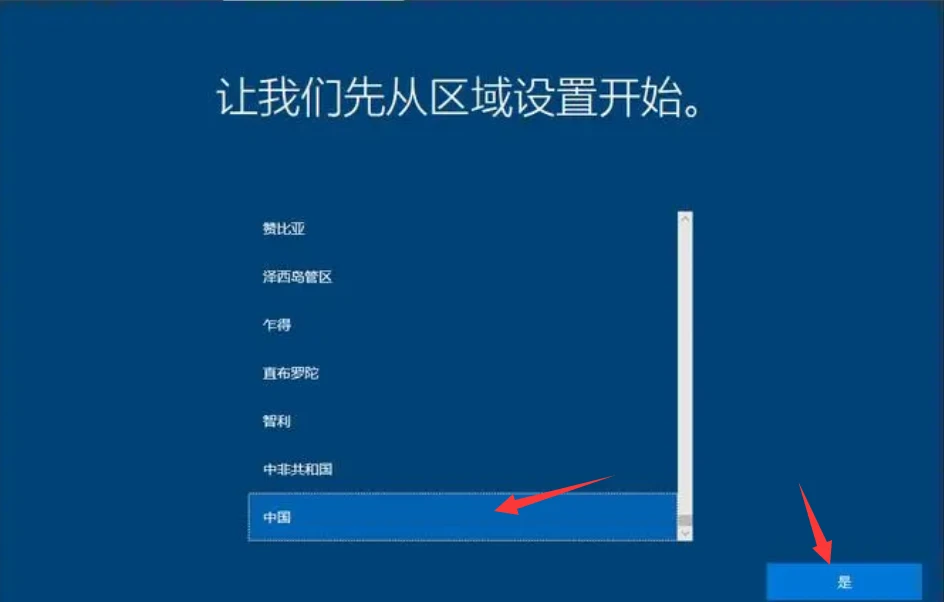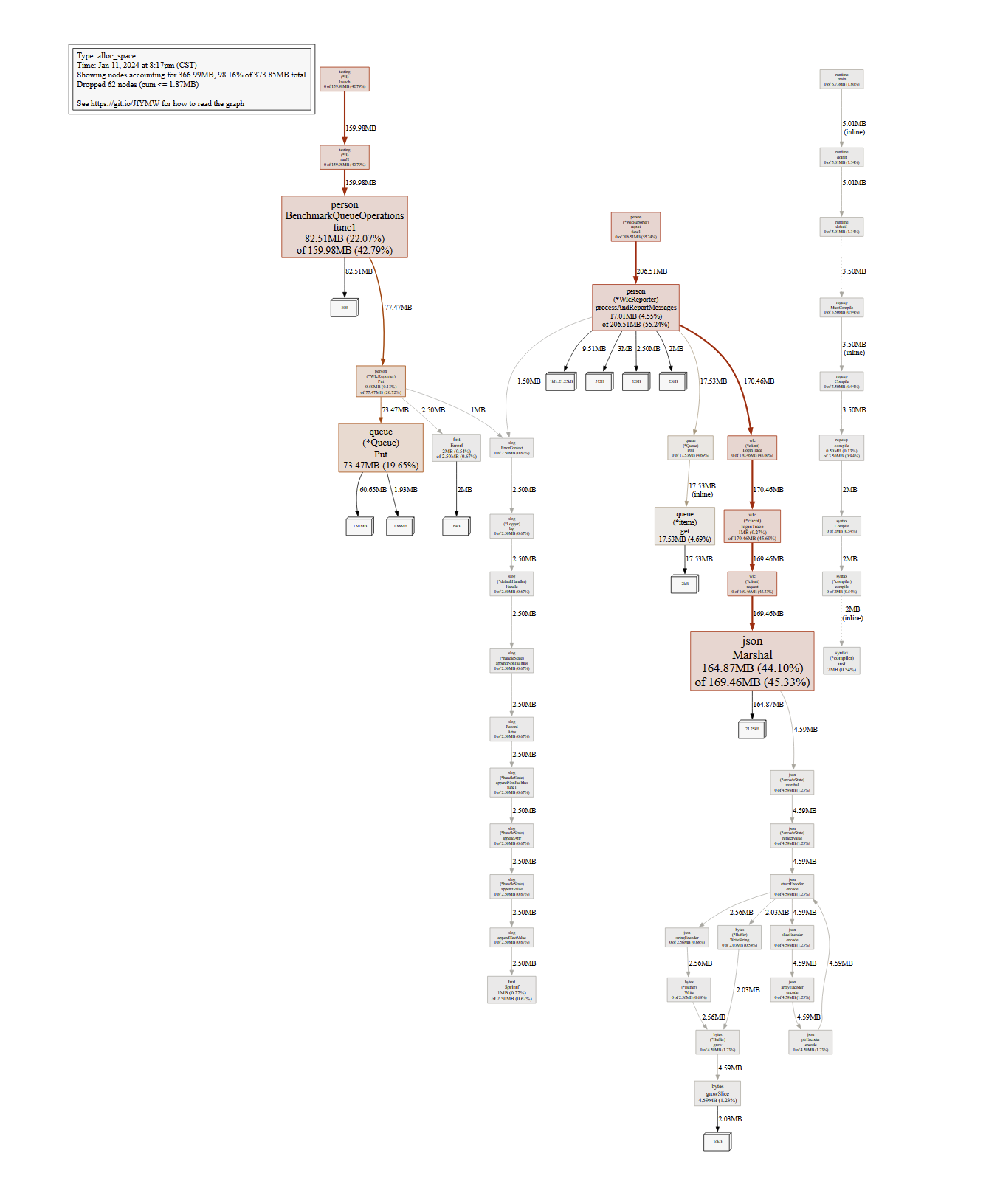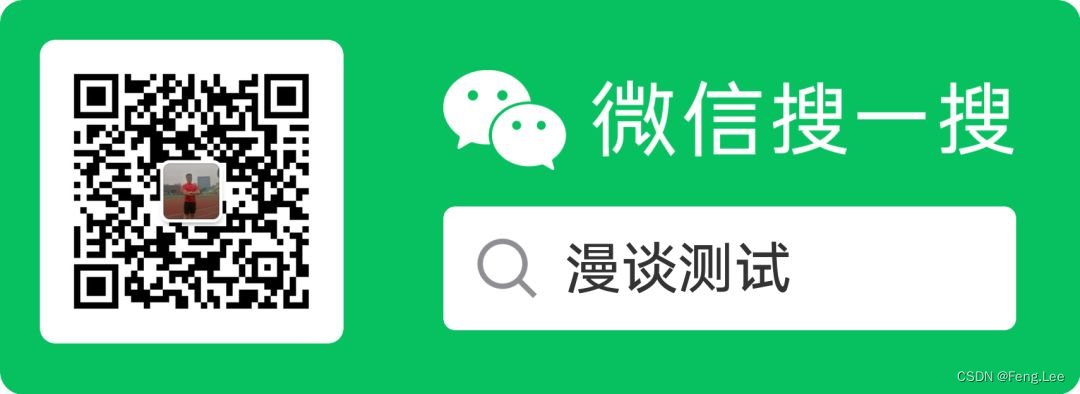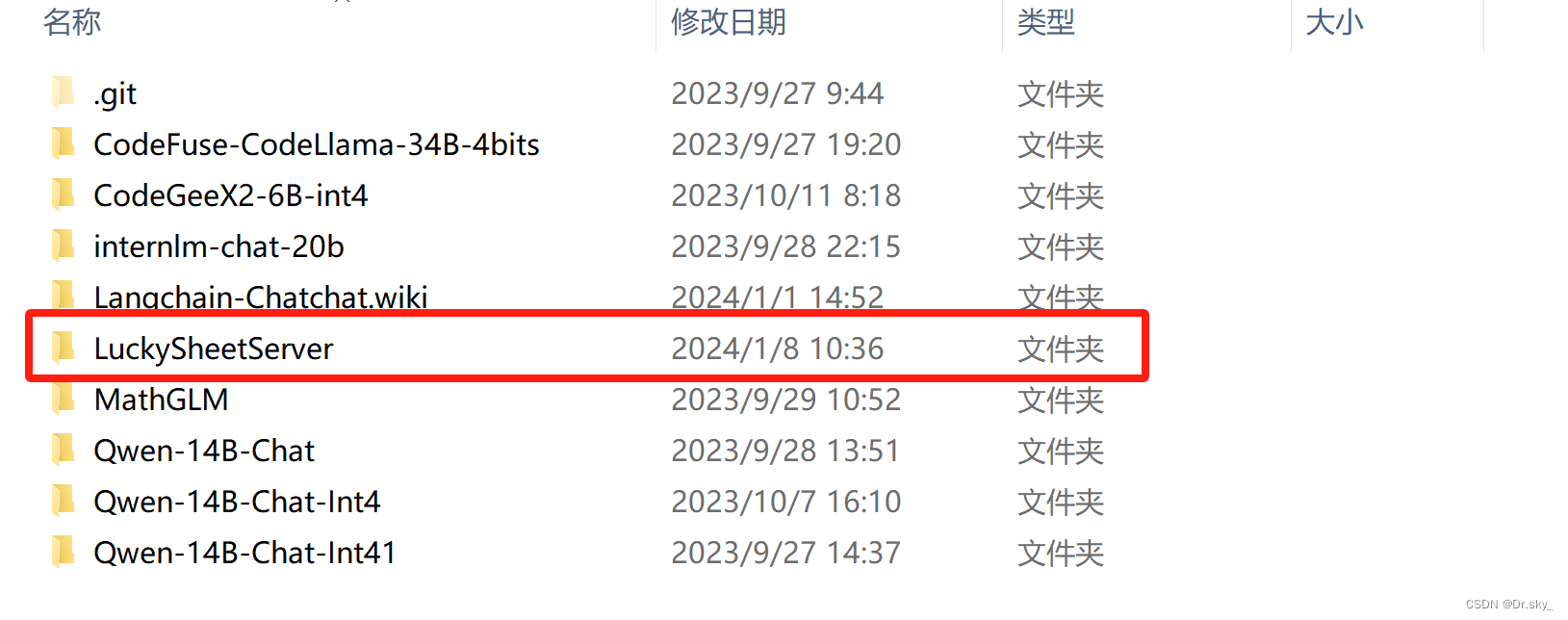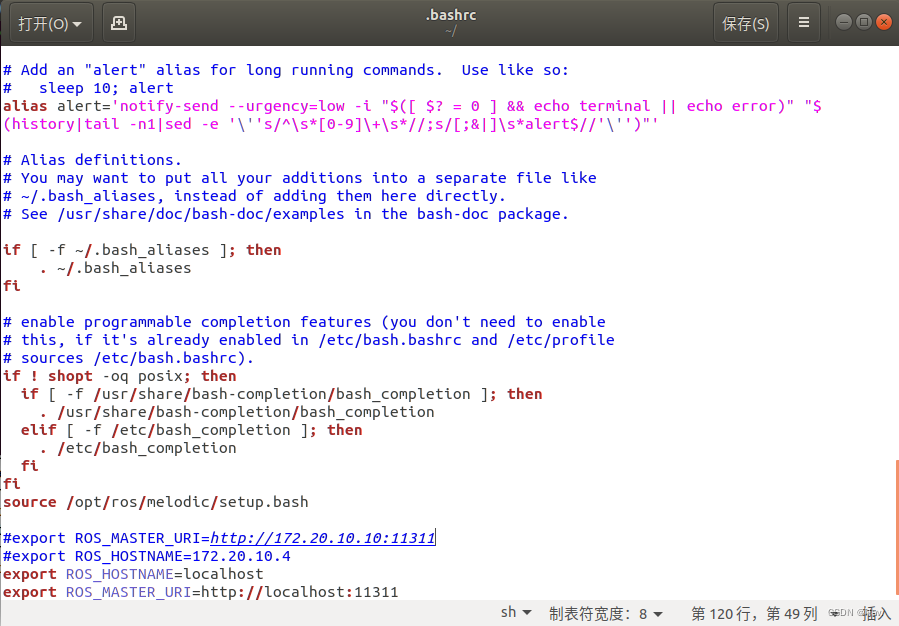目录
- 一、cv2.selectROI()函数参数
- 二、代码
- 三、提取结果
- 四、总结
一、cv2.selectROI()函数参数
下面是cv2.seletROI()函数中各个参数的解析:
selectROI(windowName, img, showCrosshair=None, fromCenter=None):. 参数windowName:选择的区域被显示在的窗口的名字. 参数img:要在什么图片上选择ROI. 参数showCrosshair:是否在矩形框里画十字线.. 参数fromCenter:是否是从矩形框的中心开始画
二、代码
在我提供的代码中,需要修改的地方有读入图像路径,保存提取图像的路径,框选区域坐标,还可以在extract_roi函数中添加后处理代码。具体代码如下:
import cv2def extract_roi(img, x1, y1, x2, y2):# 提取图像中指定的区域img_r = cv2.selectROI("roi",img,False,False)roi = img[int(img_r[1]):int(img_r[1]+img_r[3]),int(img_r[0]):int(img_r[0]+img_r[2])] # 这里image[int(r[1]):int(r[1]+r[3]),int(r[0]):int(r[0]+r[2])] 需要横纵坐标调换一下# 对提取出来的小图像块进行处理roi = cv2.GaussianBlur(roi, (5, 5), 0)cv2.imwrite("Images/Noise_Layer_Image/AdaFM/roi_processed.png", roi)return roiif __name__ == "__main__":# 读取图像img = cv2.imread("Images/Visible_Images/1.jpg")# 指定区域的左上角和右下角坐标x1, y1, x2, y2 = 200, 200, 500, 500# 提取区域img_roi = extract_roi(img, x1, y1, x2, y2)cv2.imshow("img_roi",img_roi)cv2.imshow("img",img)cv2.waitKey(0)
三、提取结果
运上面代码后,会先显示读入的原图,然后鼠标在弹出图像上直接拖拉框选出想要提取的目标,再按下键盘上的回车按钮,就可以继续运行后面代码将目标区域单独提取出来并保存到指定路径下。
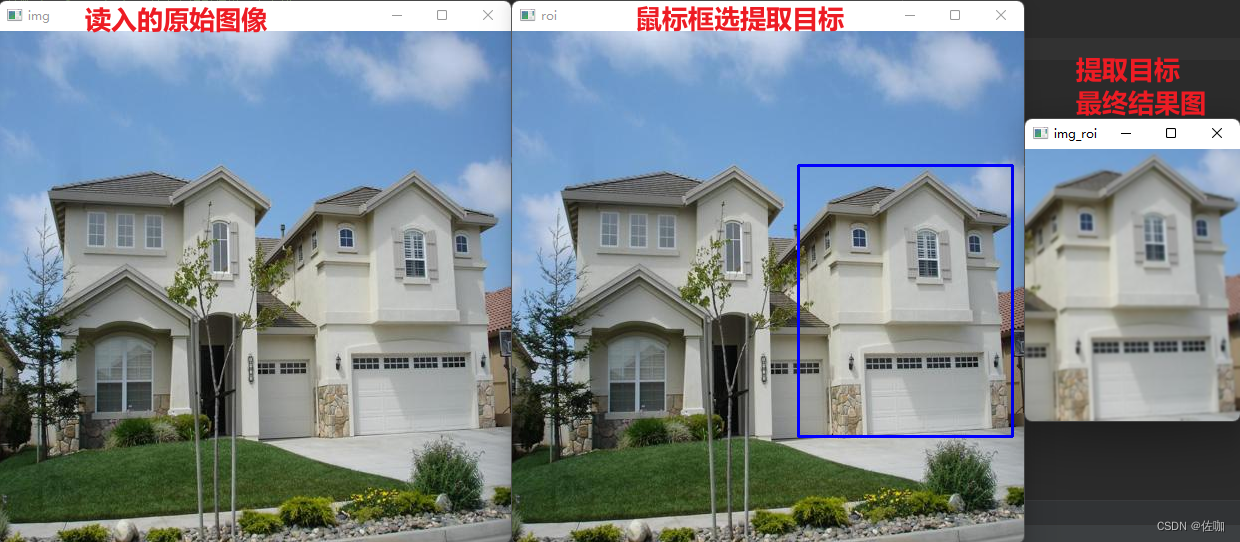
在指定路径下保存目标区域图像,如下:
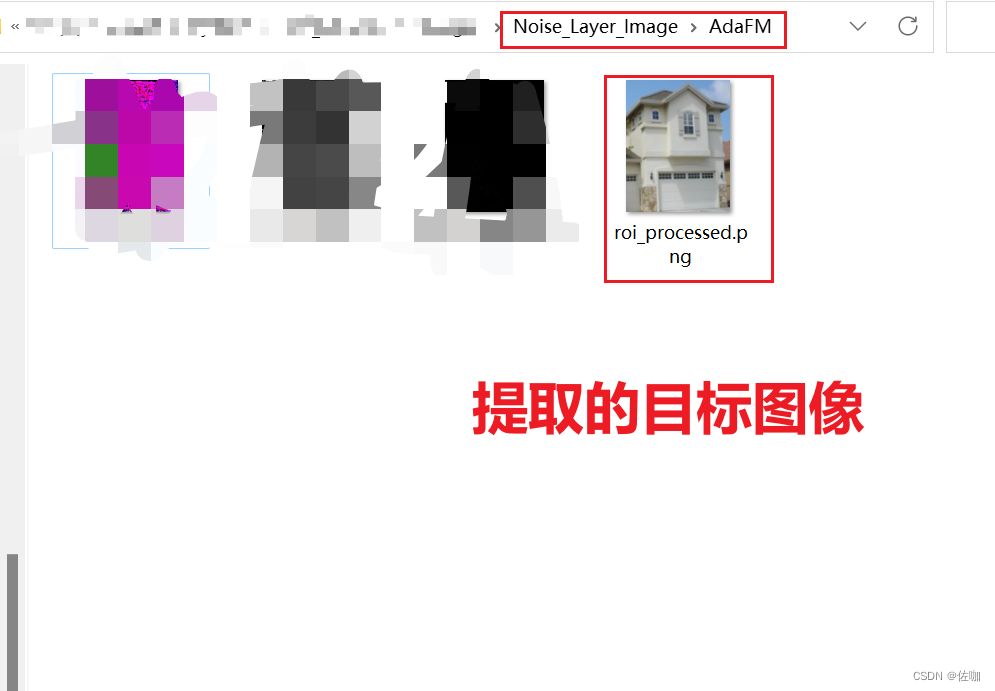
四、总结
以上就是Python OpenCv中调用cv2.selectROI( )函数提取图像中指定区域的高效抠图方法,在我提供的示例代码中,后处理部分加了高斯滤波处理,仅供参考,也可以注释了不加,直接保存目标区域。
总结不易,多多支持,谢谢!